Mit Windows 11 hat Microsoft das Kontextmenü umgebaut und sieht nicht wie bei Windows 10 aus. Diese Änderung kam für viele Benutzer sehr überraschend und sorgt auch für Verwirrung.
Bei unseren Artikeln, wenn wir verschiedene Möglichkeiten vorstellen, wie sie das alte Kontextmenü Windows 11 benutzen können.
Das Kontextmenü gibt es seit vielen Windows Versionen. Nur bei Windows 11 hat Microsoft viele Veränderungen bzw. das Aussehen verändert.
Erst ein Klick auf den Eintrag „Weitere Optionen anzeigen“ können Sie weiter Funktionen ansehen. Das Kontextmenü ermöglicht Benutzer verschiedene Aktionen, Dateien und Ordnern durchzuführen.
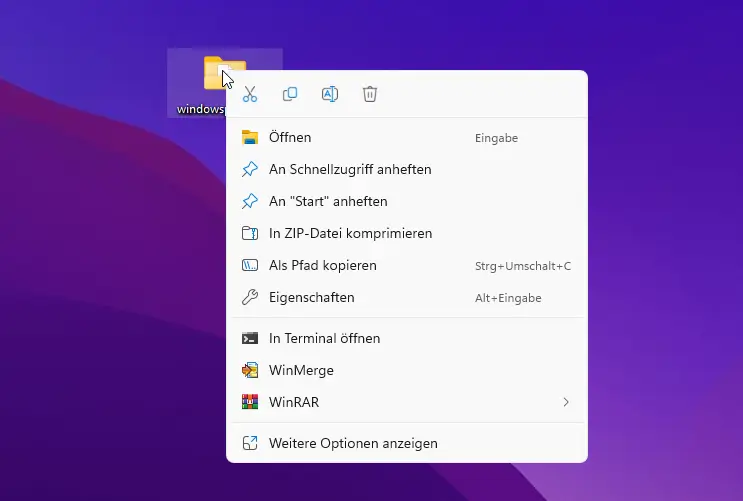
Aber, Microsoft hat Möglichkeit angebaut, das alte Kontextmenü weiterbenutzen. Wir werden Schritt für Schritt erklären, wie sie die gewohnte Funktion wieder verwenden können.
Wenn es um einmalige Aktion geht, können Sie folgende Tastenkombination verwenden und das alte Kontextmenü zu starten.
- Drücken Sie die Tastenkombination Umschalttaste + F10
- Gehen Sie z. B. den Windows Explorer oder Desktop.
- Machen Sie einen Rechtsklick auf die gewünschte Datei bzw. Ordner.

Wenn Sie nicht andauernd die Tastenkombination benutzen möchten, das alte Kontextmenü zu verwenden, können Sie Windows, so einstellen, dass andauernd das alte Kontextmenü angezeigt wird. Dazu machen Sie Folgendes:
- Geben Sie in der Windows Suche CMD ein
- Starten Sie die Eingabeaufforderung als Administrator
- Geben Sie folgenden Befehl ein und drücken Sie die Enter-Taste
reg.exe add "HKCU\Software\Classes\CLSID\{86ca1aa0-34aa-4e8b-a509-50c905bae2a2}\InprocServer32" /f /ve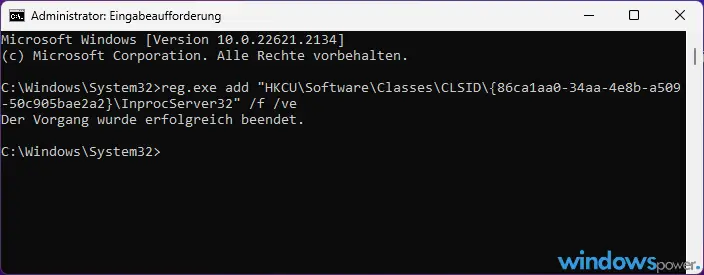
Machen Sie ein Neustart oder starten Sie den Taskmanager. Suchen Sie den „Windows Explorer“ und wählen Sie „Aufgabe neu starten„.
Ab sofort können Sie den alten Kontextmenüs benutzt.
Wenn Sie die Meinung geändert haben und würden gerne wieder doch das neue Kontextmenü von Windows 11 Kontextmenü verwenden, können Sie das Ganze wieder rückgängig machen:
- Geben Sie in der Windows Suche CMD ein
- Starten Sie die Eingabeaufforderung als Administrator
- Geben Sie folgenden Befehl ein und drücken Sie die Enter-Taste
reg.exe delete "HKCU\Software\Classes\CLSID\{86ca1aa0-34aa-4e8b-a509-50c905bae2a2}\InprocServer32" /f /veStarten Sie jetzt den Computer neue oder starten Sie den Taskmanager. Suchen Sie den „Windows Explorer“ und wählen Sie „Aufgabe neu starten„.
Fazit
Das Kontextmenü ist eine wichtige Funktion in Windows 11, und mit einigen Änderungen können Sie das alte Kontextmenü verwenden.
| # | Vorschau | Produkt | Bewertung | Preis | |
|---|---|---|---|---|---|
| 1 |
|
Microsoft Windows 11 Pro | 1 Gerät | 1 Benutzer | PC... | 146,90 EUR | Bei Amazon kaufen | |
| 2 |
|
Microsoft Windows 11 Home | 1 Gerät | 1 Benutzer | PC... | 119,22 EUR | Bei Amazon kaufen | |
| 3 |
|
Windows | 1,29 EUR | Bei Amazon kaufen |

![USB-Laufwerke deaktivieren und aktivieren in Windows 11 [2025] USB Deaktivierung](https://www.windowspower.de/wp-content/uploads/2025/06/usb-deaktivierung-300x154.webp)

![Chrome hohe RAM-Auslastung reduzieren: 12 Lösungen 2025 [FUNKTIONIERT] google chrome](https://www.windowspower.de/wp-content/uploads/2022/05/google-chrome-300x104.jpg)


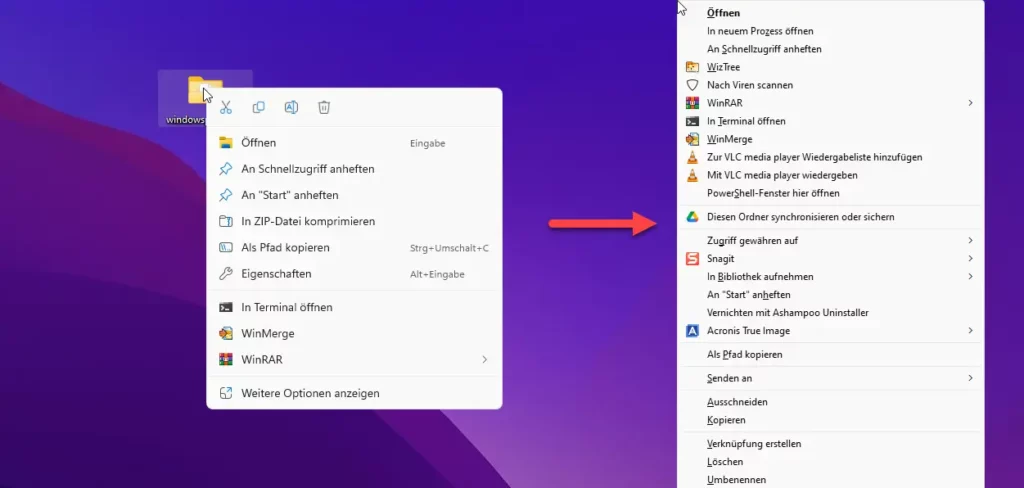
![USB-Laufwerke deaktivieren und aktivieren in Windows 11 [2025] USB Deaktivierung](https://www.windowspower.de/wp-content/uploads/2025/06/usb-deaktivierung-450x231.webp)

![Windows 11 Bloatware entfernen 2025: Schritt für schritt Anleitung [+Tools] Windows 11 Systembereinigung](https://www.windowspower.de/wp-content/uploads/2025/06/Windows-11-Systembereinigung-450x257.jpeg)